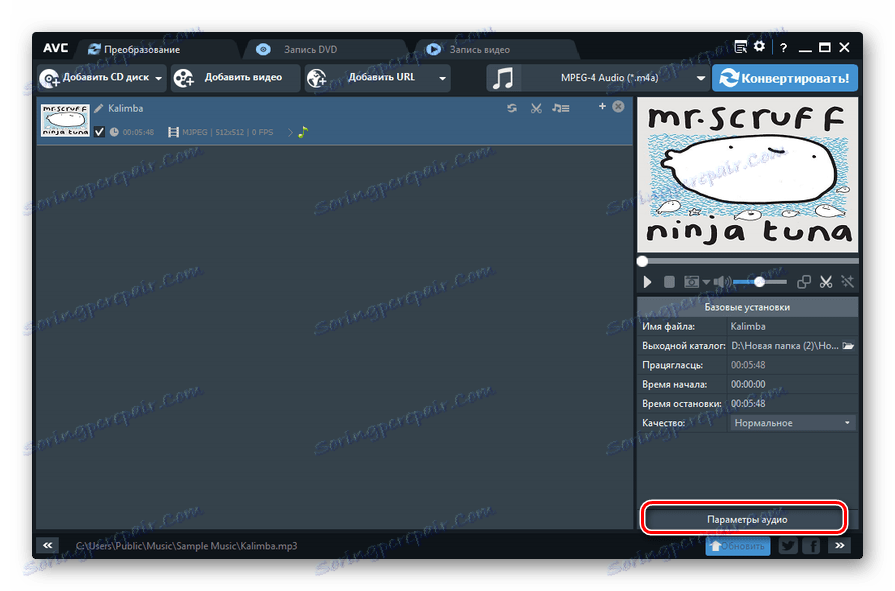Претвори МП3 у М4Р
М4Р формат, који је контејнер МП4 у који се пакује ААЦ аудио стреам, се користи као звона звона на Аппле иПхоне-у. Због тога је прилично популаран правац конвертовања конверзија популарног МП3 музичког формата на М4Р.
Садржај
Методе конверзије
Можете претворити МП3 у М4Р користећи претварачке програме инсталиране на рачунару или специјализоване онлајн услуге. У овом чланку ћемо само говорити о апликацијама различитих апликација за претварање у горњем правцу.
Метод 1: Формат Фацтори
Конвертор универзалног формата може решити задатак постављен пред нама - Формат Фацтори .
- Активирајте фактор формата. У главном прозору, у листи група формата изаберите "Аудио" .
- На листи аудио формата који се појављују, потражите назив "М4Р" . Кликните на њега.
- Отвара се прозор за подешавање конверзије у М4Р. Кликните на Додај датотеку .
- Отвара се схелл за одабир објекта. Пређите на мјесто гдје се налази МП3, коју желите претворити. Након што га изаберете, кликните на "Отвори" .
- Име означене аудио датотеке биће приказано у прозору конверзије у М4Р. Да бисте одредили где да пошаљете конвертерску датотеку помоћу екстензије М4Р, кликните на везу "Промени" поред поља " Дестинатион фолдер" .
- Појављује се Схелл Бровсе Бровсерс . Идите на место где се налази фолдер, где желите да пошаљете претворену аудио датотеку. Проверите овај директоријум и кликните на "ОК" .
- Адреса изабраног директорија биће приказана у области "Дестинатион фолдер" . Најчешће су ови параметри довољни, али ако желите да направите детаљније поставке, кликните на "Цонфигуре" .
- Отвара се прозор "Аудио Сетуп" . Кликните на поље "Профил" на пољу са падајућом листом, у којој је подразумевана вредност "Врхунски квалитет" .
- Отвара се за избор три опције:
- Виши квалитет;
- Просек;
- Ниско.
Што је више изабран квалитет, који се изражава у већем броју битова и брзини узорковања, резултирајућа аудио датотека заузима више простора, а процес конверзије ће трајати дуже време.
- Након избора квалитета, кликните на "ОК" .
- Враћајући се у прозор конверзије и навођење параметара, кликните на "ОК" .
- Враћа се у главни прозор Формат Фацтор. На листи ће се приказати задатак претварања МП3 у М4Р, који смо додали горе. Да бисте активирали конверзију, изаберите је и притисните "Старт" .
- Почиње поступак трансформације, чији ће напредак бити приказан као процентуалне вредности и визуелно дуплициран динамичким индикатором.
- Након завршетка конверзије, колона "Статус" ће приказати "Завршено" у линији задатака.
- Претворена аудио датотека може се наћи у фасцикли коју сте претходно навели да пошаљете објект М4Р. Да бисте прешли на овај директоријум, кликните на зелену стрелицу у завршеној линији задатака.
- "Виндовс Екплорер" се отвара у директоријуму у којем се претвара објект.
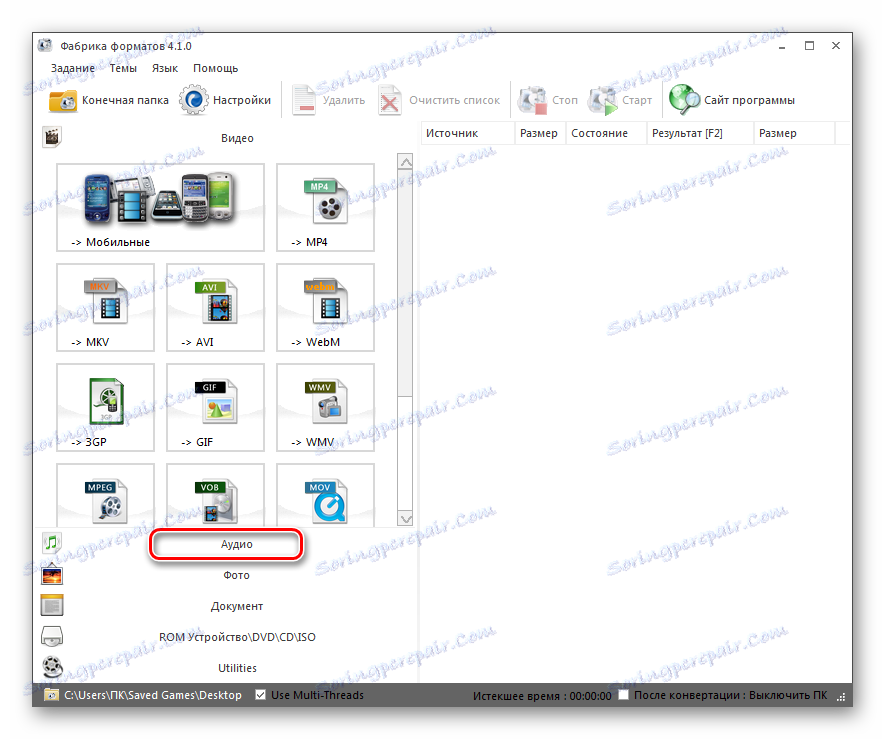
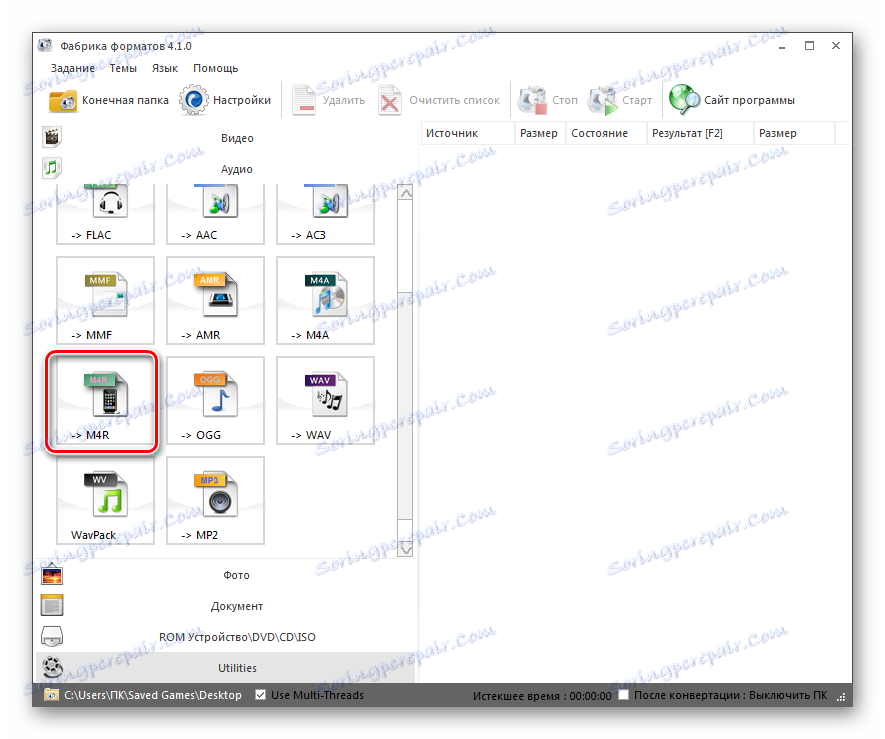


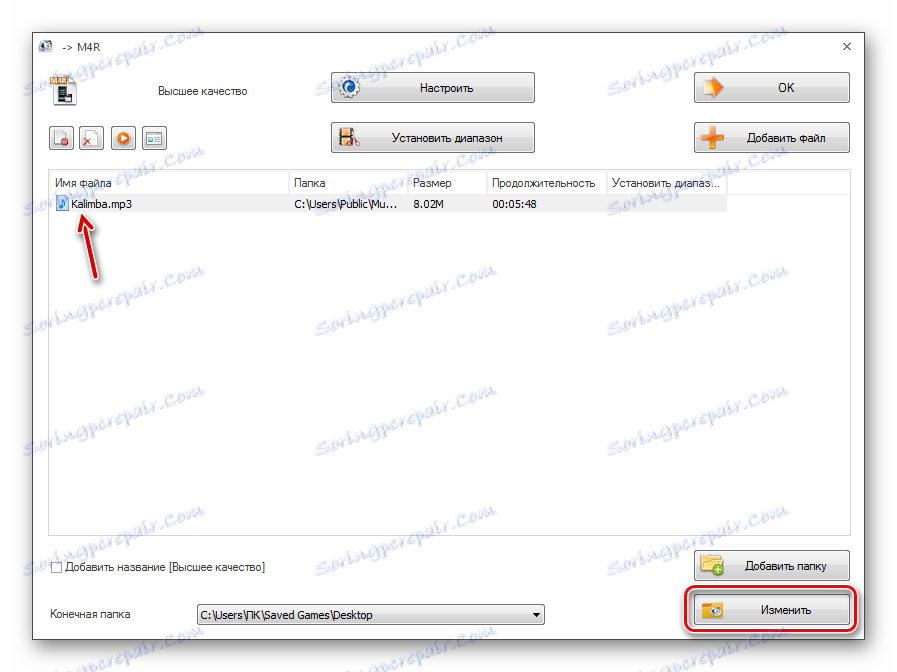
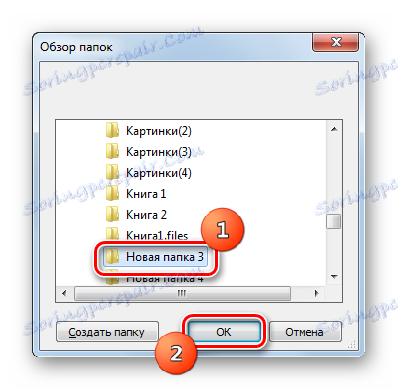
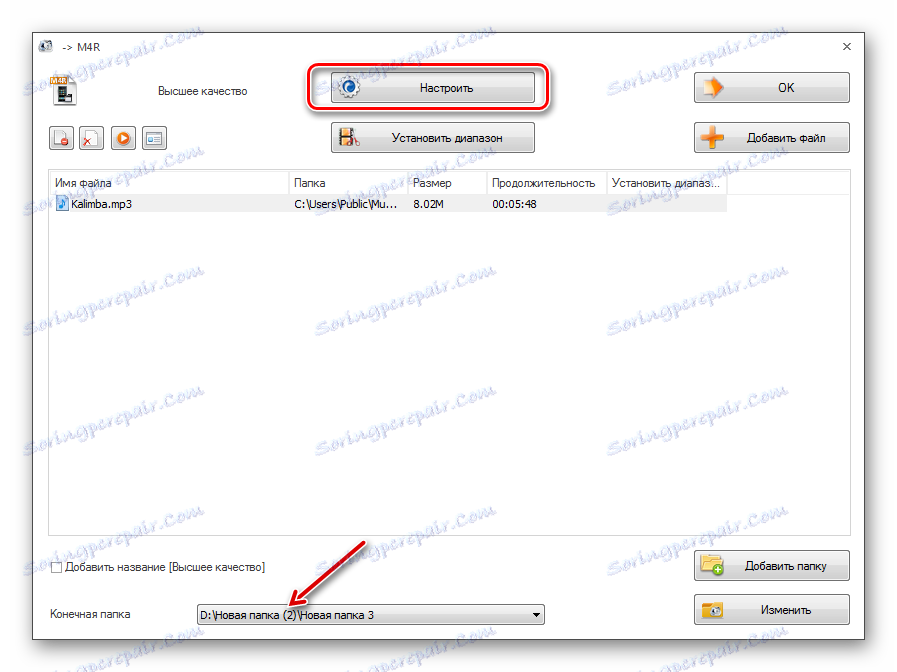
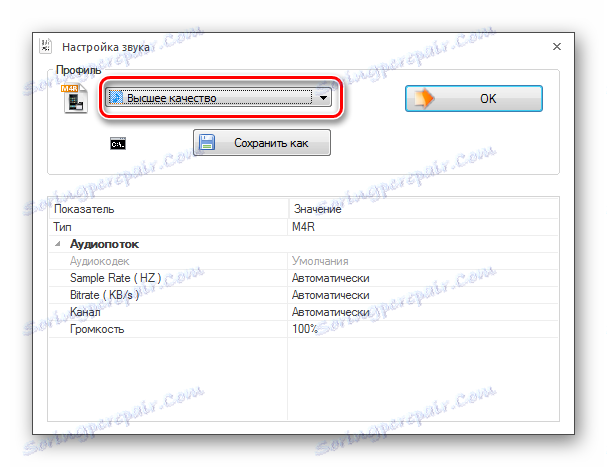
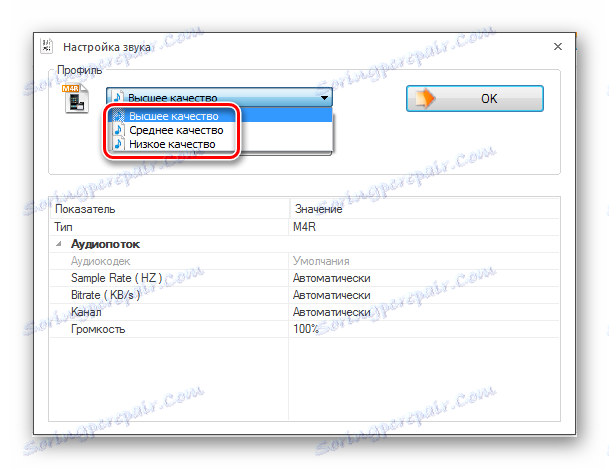
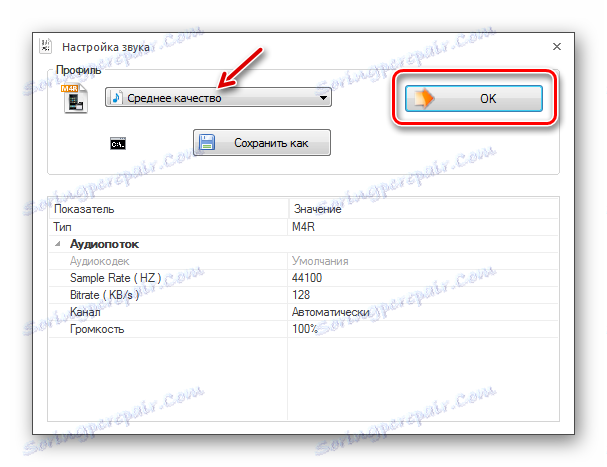
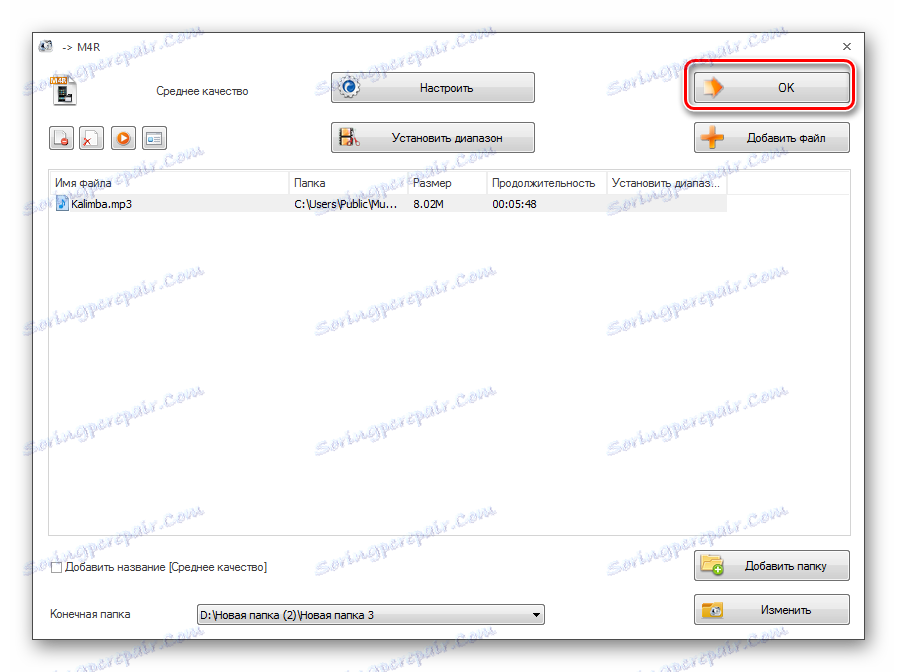

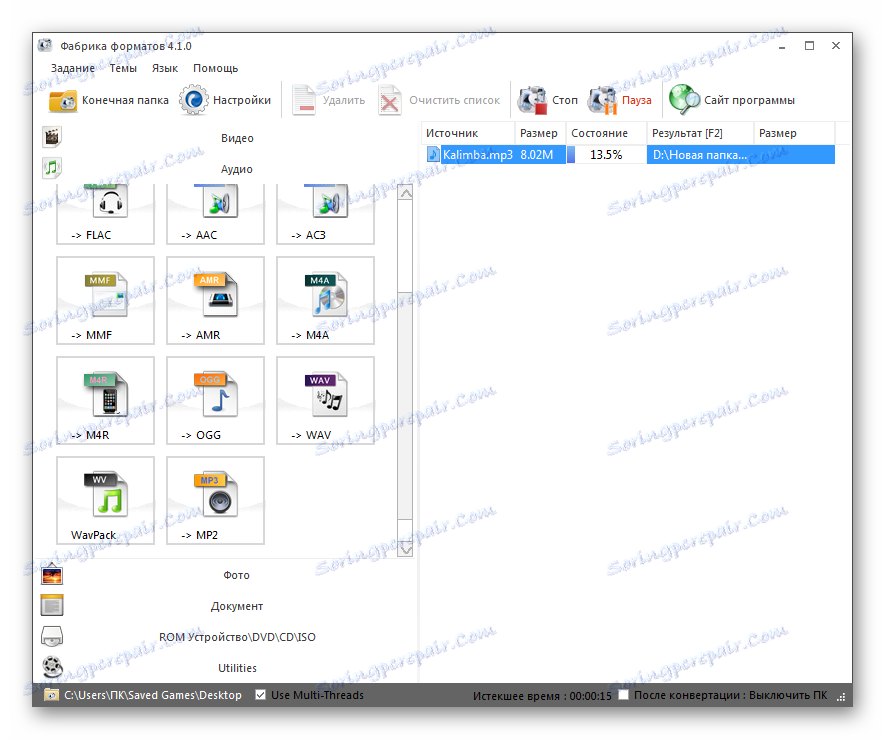
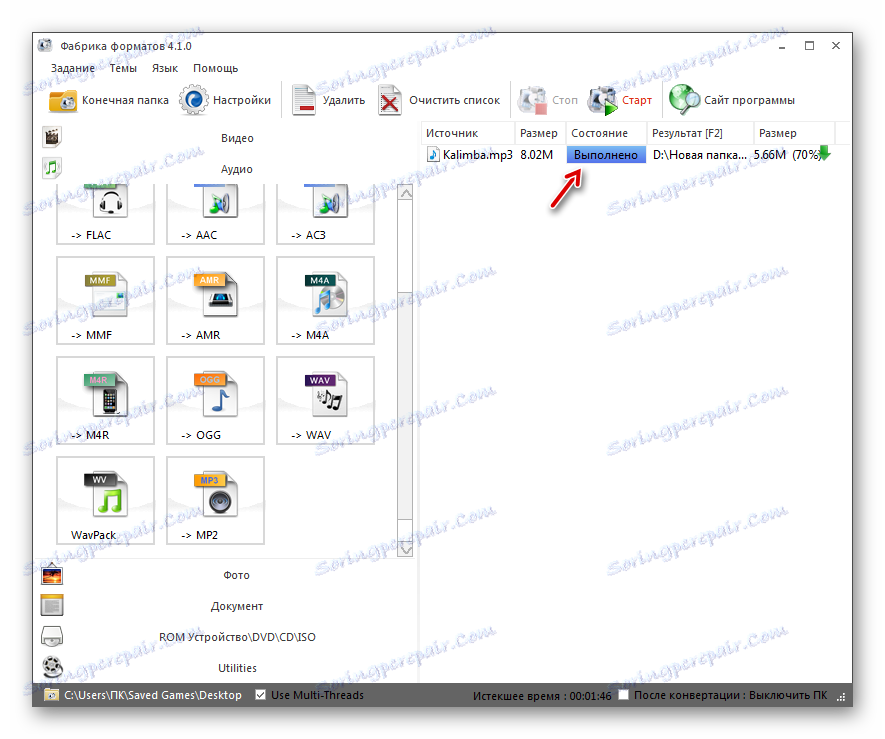
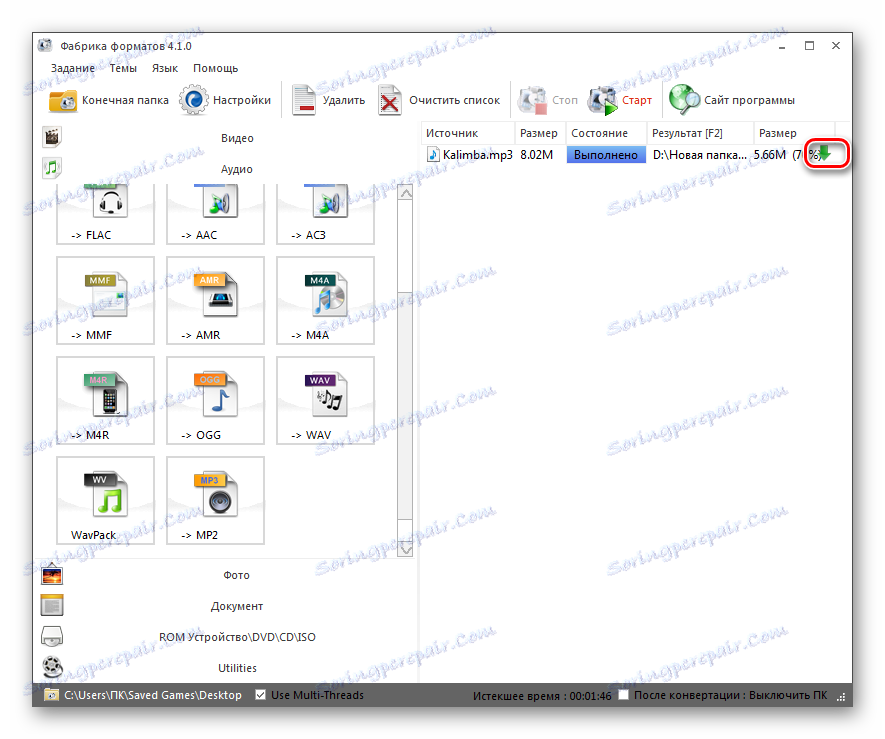
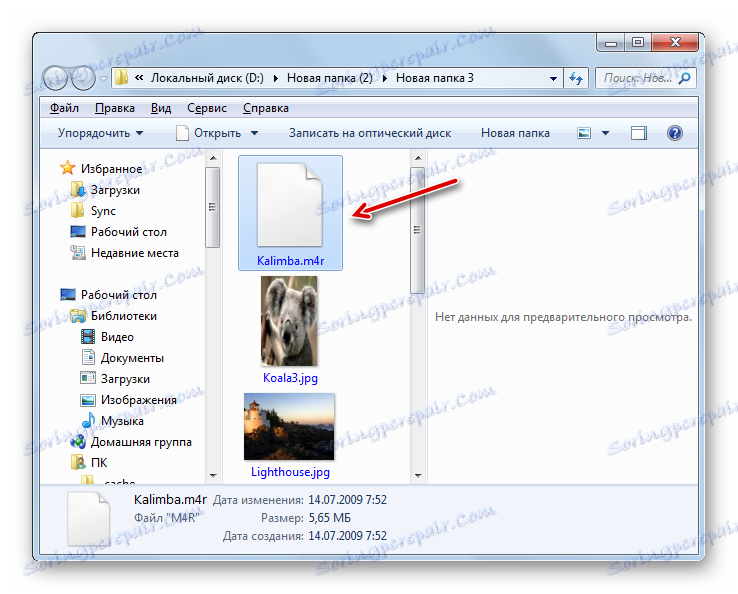
Метод 2: иТунес
Аппле има апликацију иТунес , међу којима су могућности претворбе МП3 у формат М4Р мелодија звона.
- Покрените иТунес. Прије него што наставите са конверзијом, потребно је додати аудио датотеку у "Медиатецх" ако није претходно додата. Да бисте то урадили, у менију кликните на "Филе" и одаберите "Адд филе то либрари ..." или примијените Цтрл + О.
- Појављује се прозор Адд Филе. Пређите у директоријум локације и означите жељени МП3 објекат. Кликните на "Отвори" .
- Онда треба да одете у Медиатхек . Да бисте то урадили, изаберите вредност "Музика" у пољу за одабир садржаја који се налази у горњем левом углу интерфејса програма. У "Медиа Либрари" на левој страни апликацијске љуске кликните на "Песме" .
- Отвара "Медиа Либрари" са листом песама које су му додане. Пронађите листу на листи коју желите претворити. Даље радње са уређивањем параметара трајања репродукције датотеке могу се извршити само ако примљени објекат у формату М4Р планираш да користи као тон звона за иПхоне уређај. Ако намеравате да га користите у друге сврхе, онда вам не треба изводити манипулације у прозору "Детаљи" , о чему ће се касније говорити. Дакле, кликните на назив песме помоћу десног дугмета миша ( ПЦМ ). Из листе изаберите Детаљи .
- Отвара се прозор "Детаљи" . Идите на картицу Сеттингс . Означите поља поред "Старт" и "Енд" . Чињеница је да у иТунес уређајима трајање звона не може бити веће од 39 секунди. Према томе, ако се изабрана аудио датотека репродукује дуже од наведеног времена, онда у пољу "Почетак" и "Крај" морате одредити почетно и завршно време репродукције мелодије, рачунајући од почетка почетка датотеке. Време почетка може се навести било којим, али сегмент између почетка и краја не би требало да прелази 39 секунди. Након што завршите ову поставку, кликните на "ОК" .
- После тога, поново се враћате на списак песама. Поново изаберите жељену нумеру, а затим кликните на "Датотека" . На листи изаберите "Претвори" . На додатној листи кликните на "Креирај ААЦ верзију" .
- У току је поступак конверзије.
- Након што је конверзија завршена, кликните на РМБ име конвертиране датотеке. На листи изаберите "Прикажи у Виндовс Екплорер-у" .
- Отвара "Екплорер" , где се објекат налази. Али ако имате екстензија приказану у оперативном систему, видећете да датотека има додатак не М4Р, већ М4А. Ако екстензија није приказана, требало би да је активирате да бисте се уверили у горњу чињеницу и променили жељени параметар. Чињеница је да су М4А и М4Р екстензије уствари исти формат, али имају различите циљне дестинације. У првом случају - ово је стандардно музичко продужење иПхоне-а, ау другом - посебно дизајнирано за мелодије звона. То јест, ми само треба ручно преименовати датотеку, мијењати његову продужетак.
Кликните на ПЦМ у аудио датотеку помоћу екстензије М4А. На листи изаберите "Преименуј" .
- Након тога, име датотеке постаје активно. У наставку одаберите назив "М4А" и уместо тога напишите "М4Р" . Затим кликните на Ентер .
- Појавиће се дијалошки оквир у којем ће се појавити упозорење да када промените екстензију, датотека можда неће бити доступна. Потврдите своје радње тако што ћете кликнути на "Да" .
- Претварање аудио датотеке у М4Р је завршено.


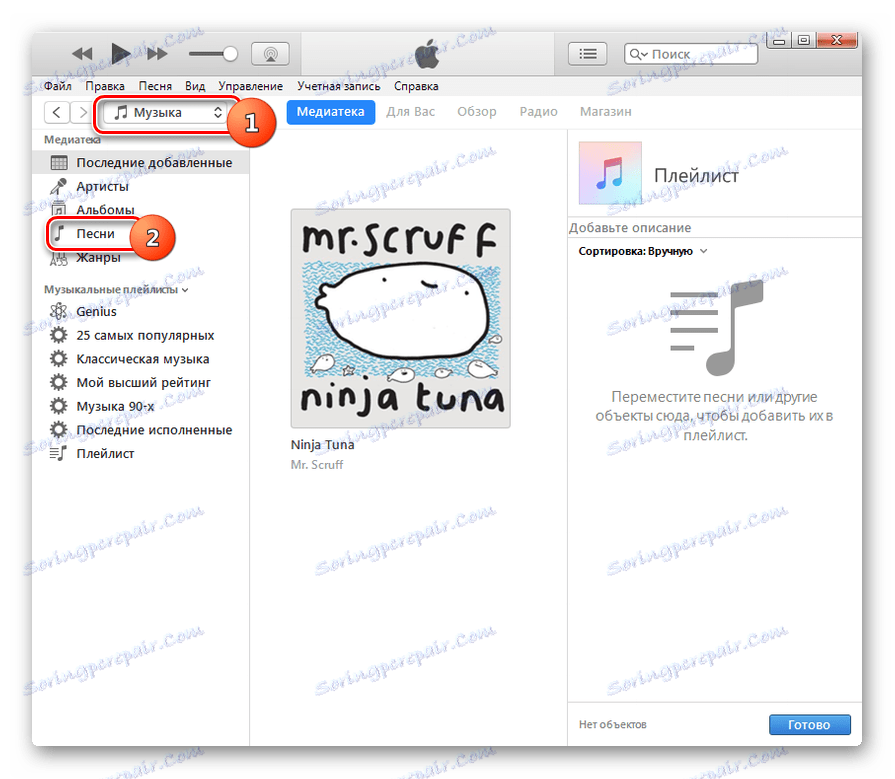
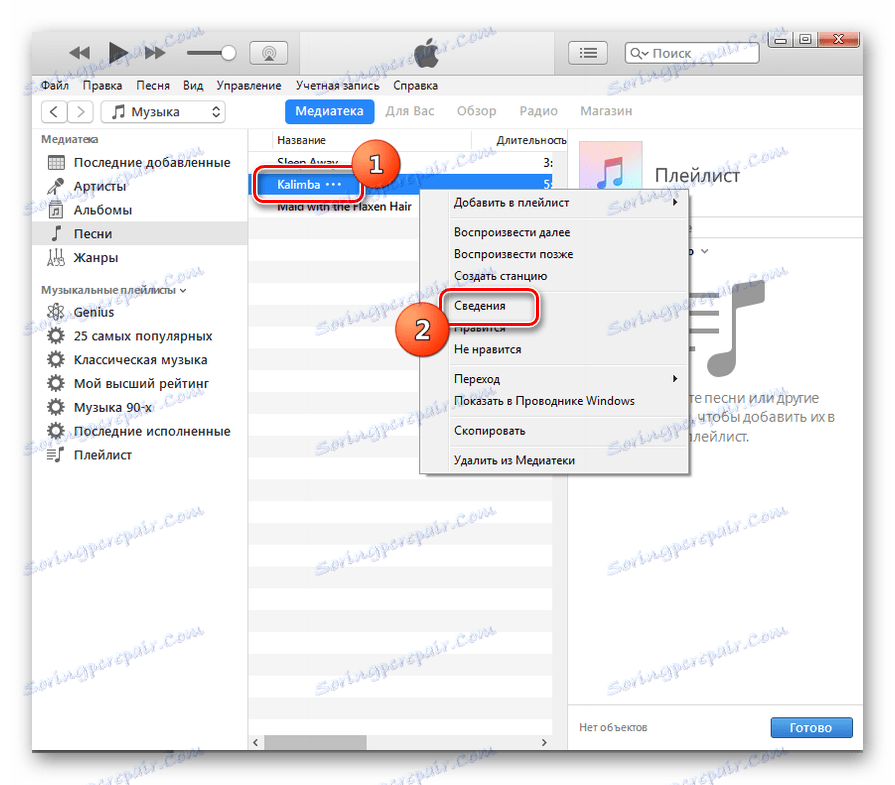
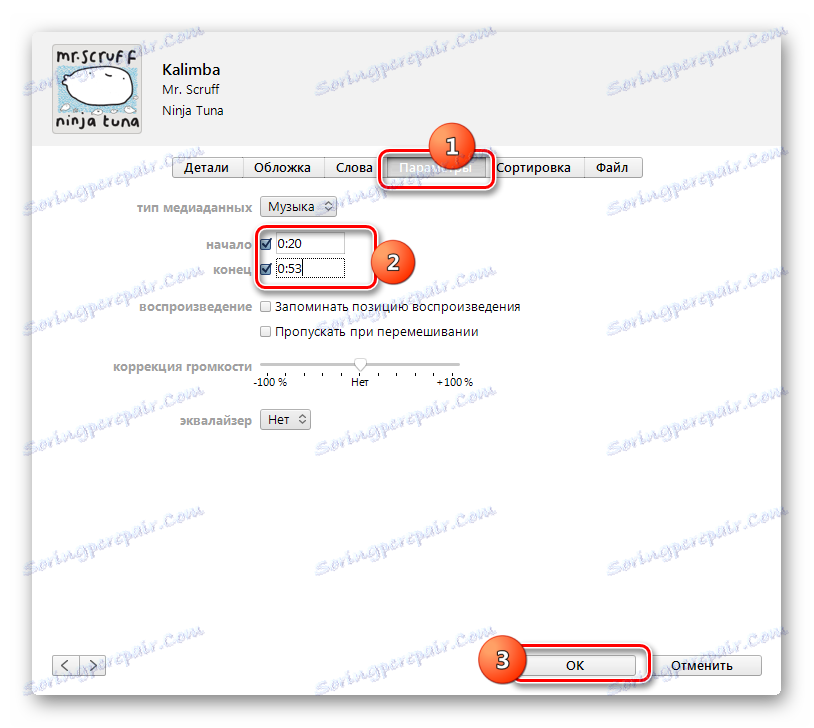
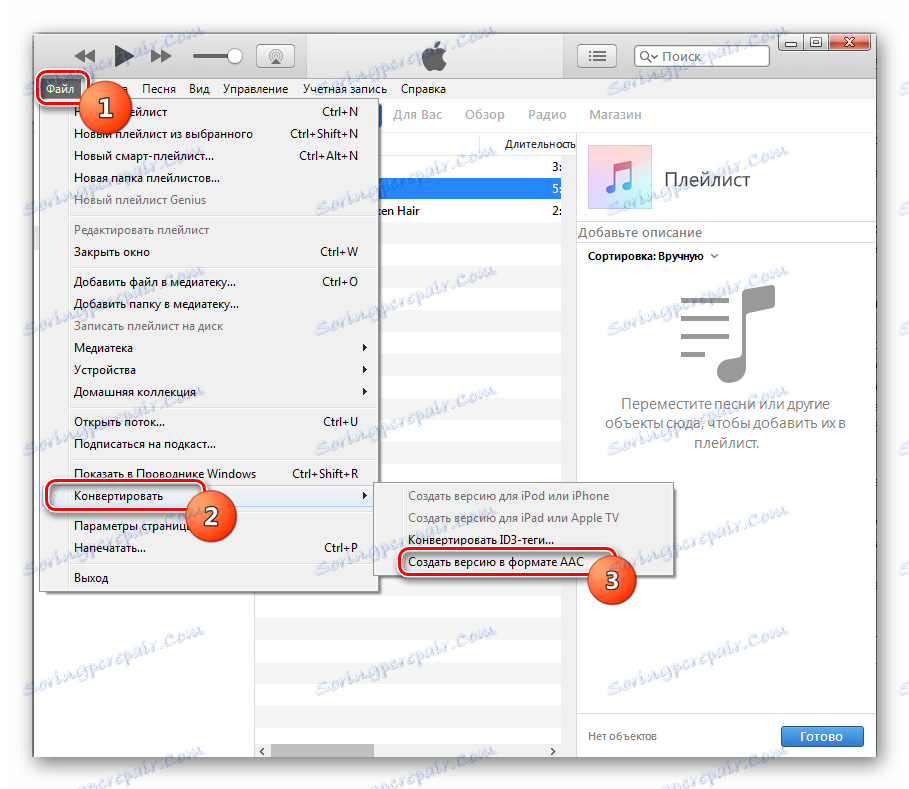
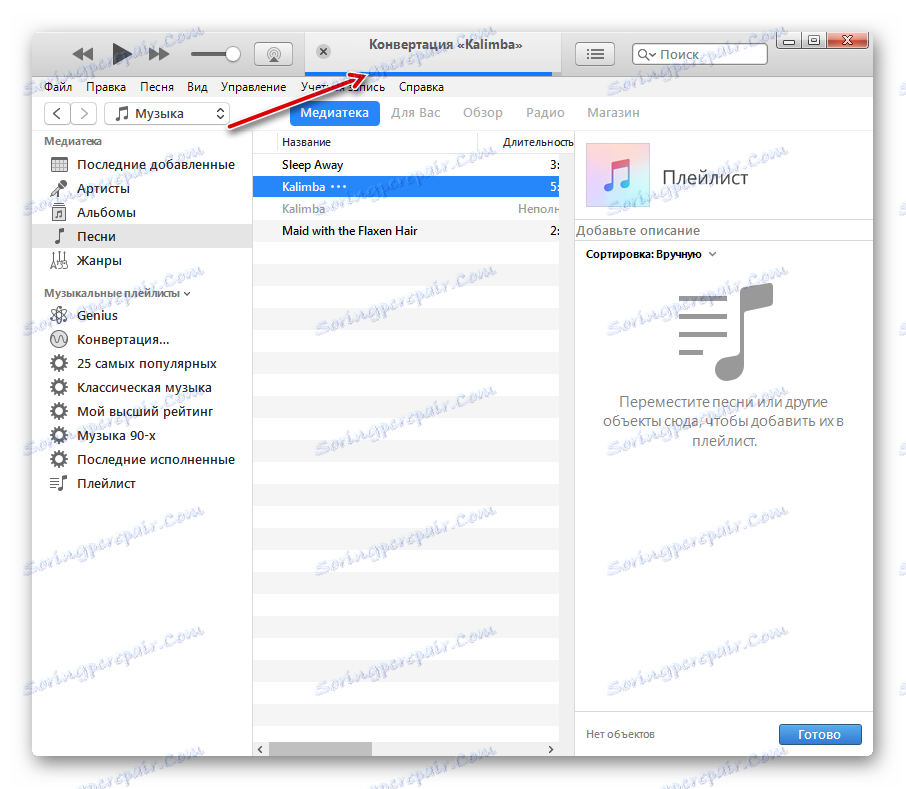
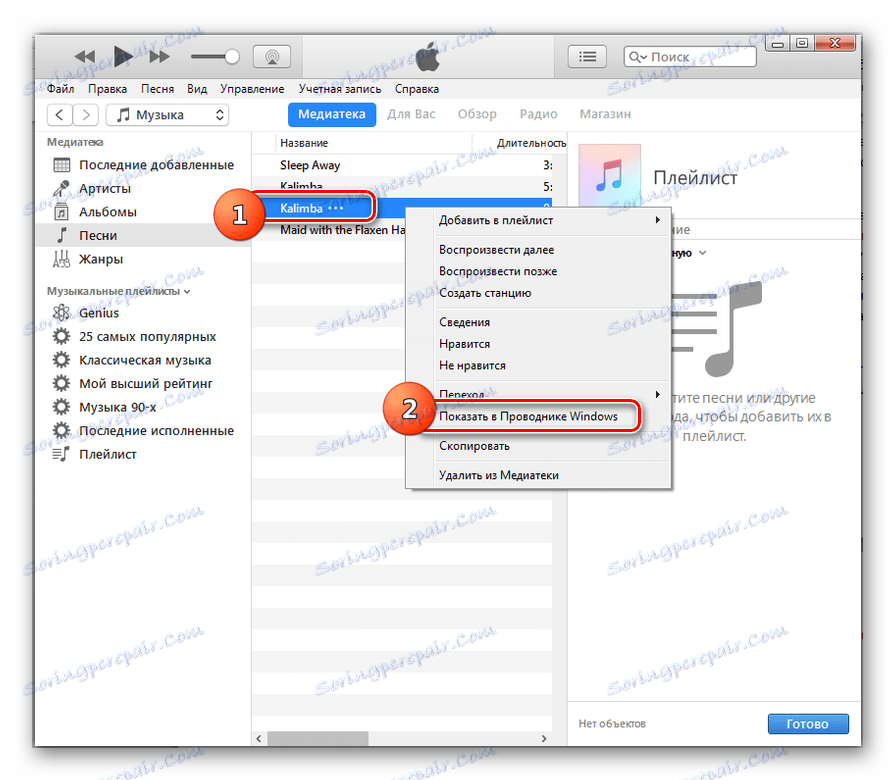
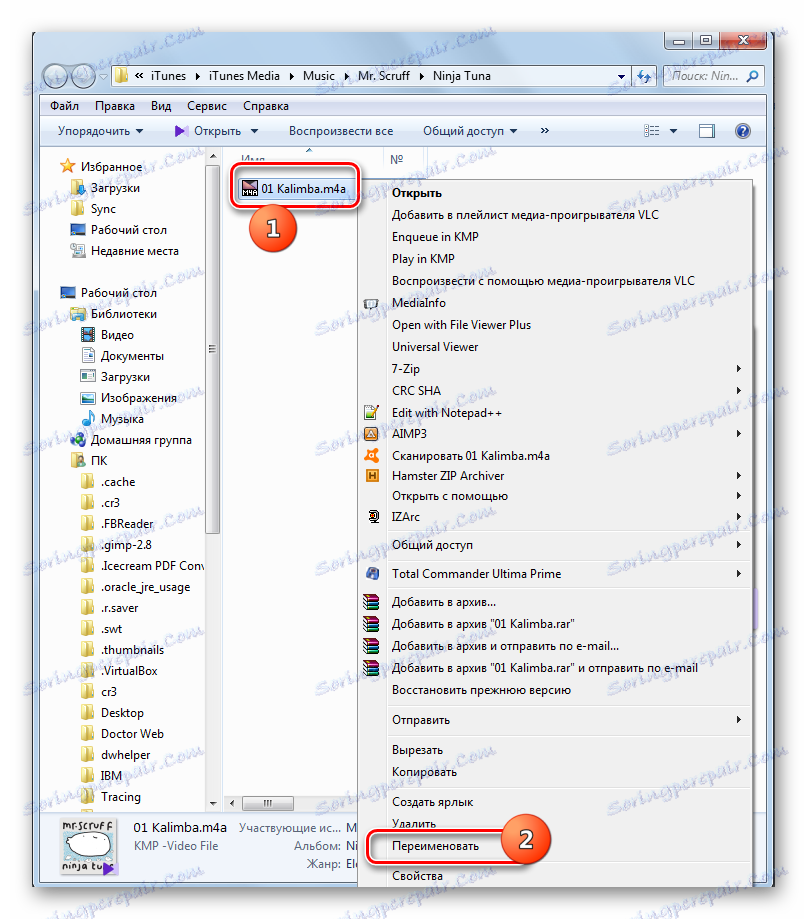
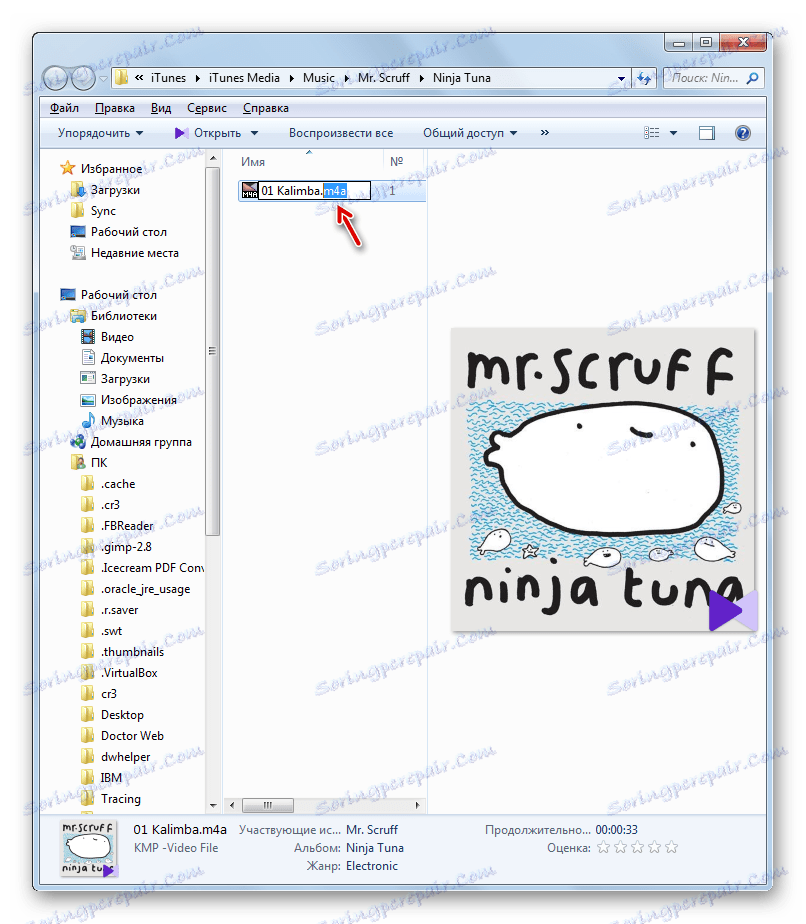

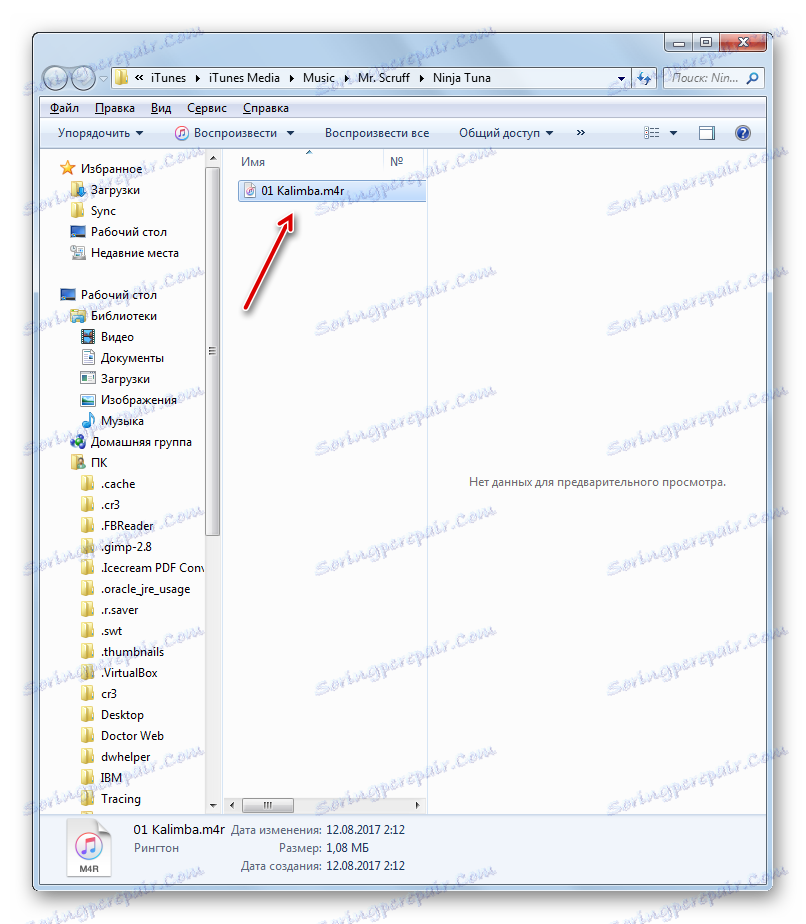
Метод 3: Било који Видео Цонвертер
Следећи претварач који ће помоћи у решавању овог проблема јесте Било који Видео Цонвертер . Као у претходном случају, можете га користити за конверзију датотеке са МП3 на М4А, а затим ручно промените екстензију на М4Р.
- Покрените Ани Видео Цонвертер. У прозору који се отвори, кликните на дугме "Додај видео" . Немојте бити збуњени овим именом, јер на тај начин можете додати аудио датотеке.
- Отвори се Схелл Адд. Померите се тамо где се налази МП3 аудио датотека, изаберите је и кликните на "Опен" .
- Име аудио датотеке ће бити приказано у главном прозору Ани Видео Цонвертера. Сада морате навести формат за претварање у. Кликните на "Изабери профил излаза" .
- Почиње списак формата. У левом делу кликните на икону "Аудио датотеке" у облику музичке ноте. Приказује се листа аудио формата. Кликните на "МПЕГ-4 Аудио (* .м4а)" .
- После тога идите у блок за подешавања "Основне поставке" . Да бисте одредили директоријум у коме ће се претворени објекат прослеђивати, кликните на икону у форми фасцикла десно од подручја "Оутпут дирецтори" . Наравно, ако не желите да се датотека чува у подразумеваном директоријуму који се приказује у пољу "Оутпут дирецтори" .
- Отвара алат "Бровсе фолдерс" који нам је већ познат од рада са једним од претходних програма. Изаберите у њему директоријум у коме желите послати објекат након конвертовања.
- Даље све у истом блоку "Основне поставке" можете подесити квалитет излазне аудио датотеке. Да бисте то урадили, кликните на поље "Квалитет" и изаберите једну од приказаних опција:
- Низак;
- Нормално;
- Високо.
Овде такође функционише принцип: што је већи квалитет, већа величина датотеке и процес конверзије ће трајати дуже време.
- Ако желите прецизније поставити, кликните на назив "Аудио Параметерс" блок.
![Идите на параметре звука у програму Ани Видео Цонвертер]()
Овдје можете одабрати одређени аудио кодек ( аац_лов , аац_маин , аац_лтп ), одредити битрате (од 32 до 320), брзину узорка (од 8000 до 48000), број аудио канала. Овде, ако желите, можете искључити звук. Иако се ова функција практично не примењује.
- Након што наведете подешавања, кликните на "Цонверт!" .
- У току је поступак претварања МП3 аудио датотеке у М4А. Њен напредак биће приказан у процентима.
- Након што је конверзија завршена, "Екплорер" ће се аутоматски покренути у фасцикли која садржи претворену М4А датотеку без интервенције корисника. Сада морате да промените продужетак у њему. Кликните на ову ПЦМ датотеку. Из отворене листе изаберите "Преименуј" .
- Промијените наставак са "М4А" на "М4Р" и притисните Ентер, а потом потврда акције у дијалошком оквиру. На излазу, добијамо завршену аудио датотеку М4Р.
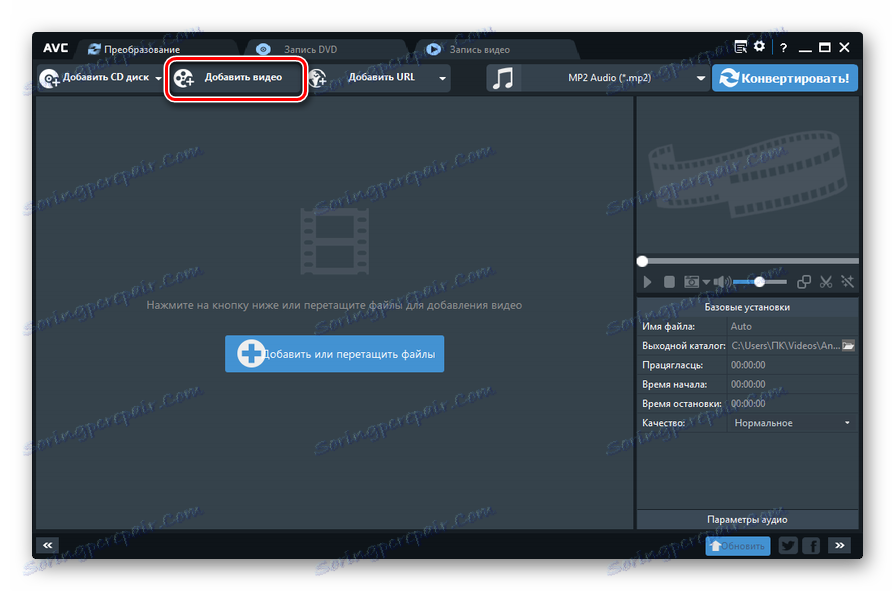
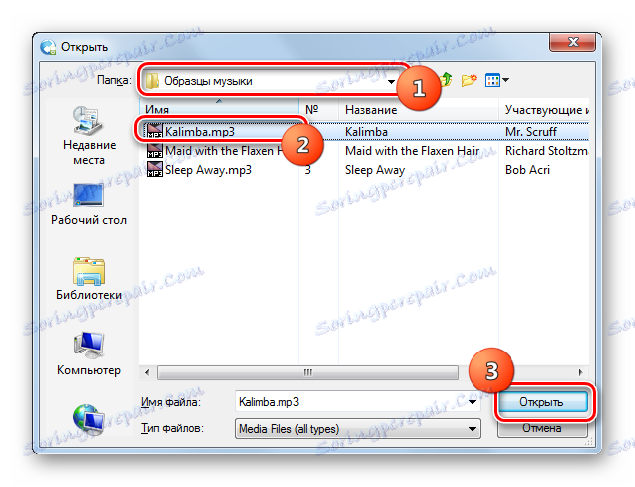
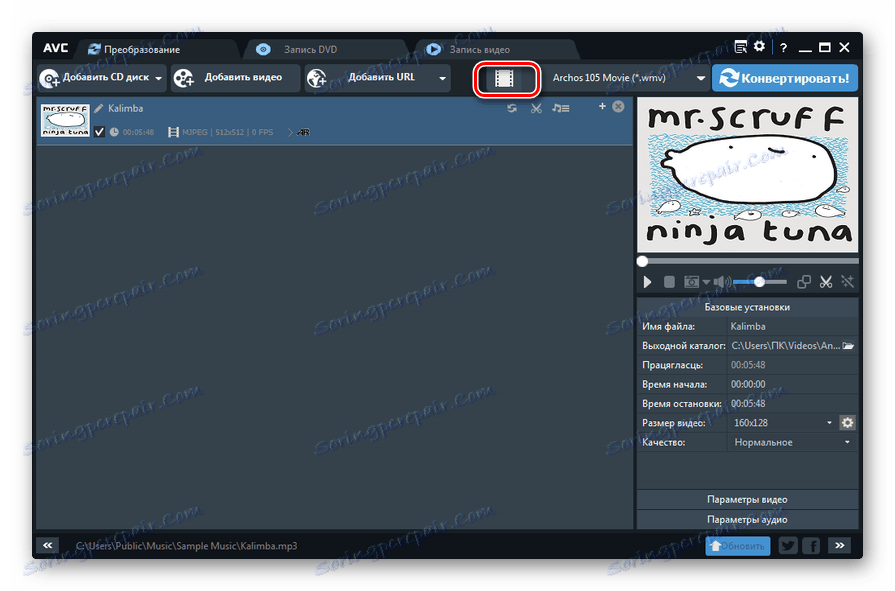
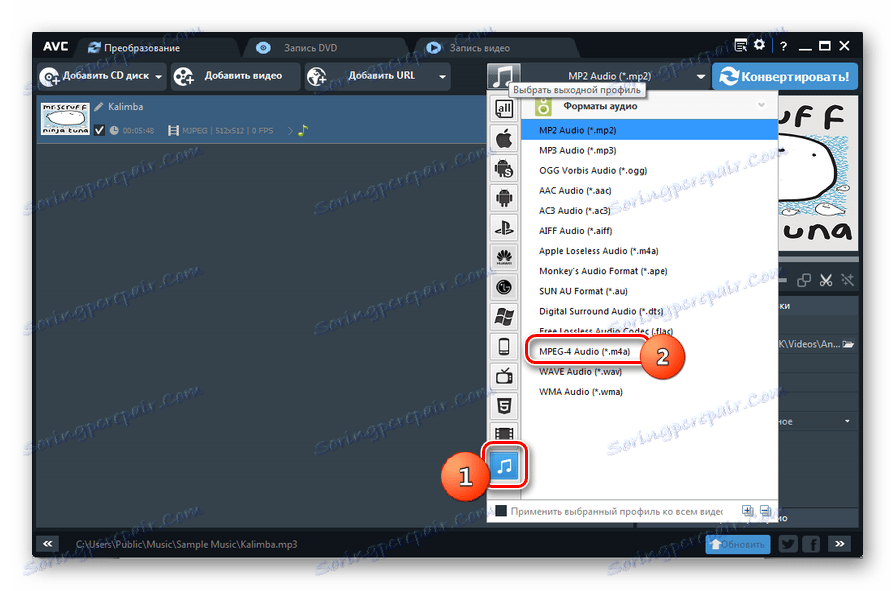
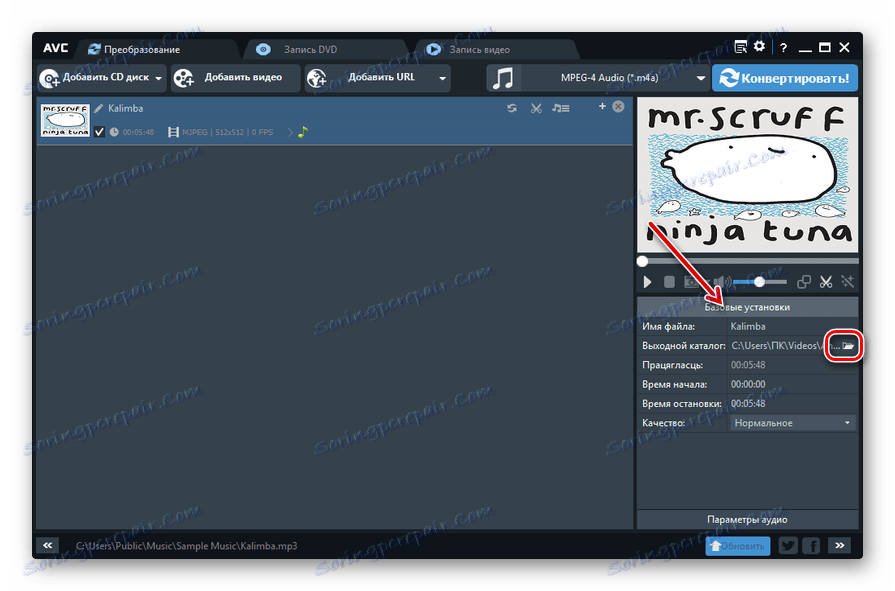

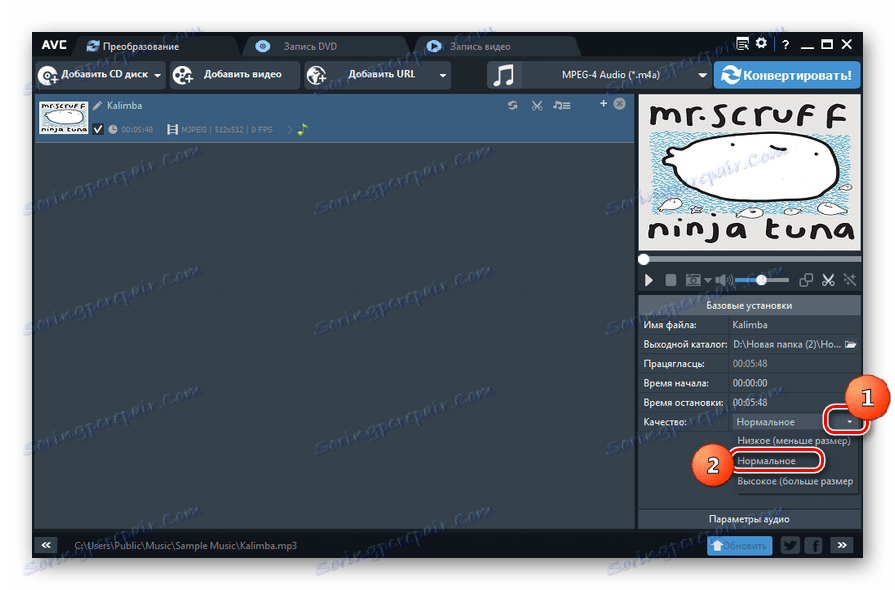
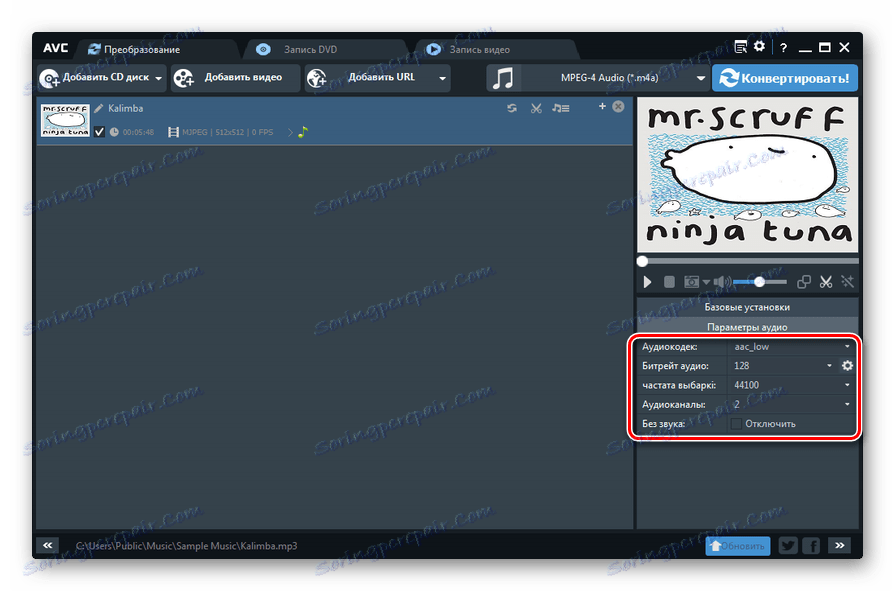

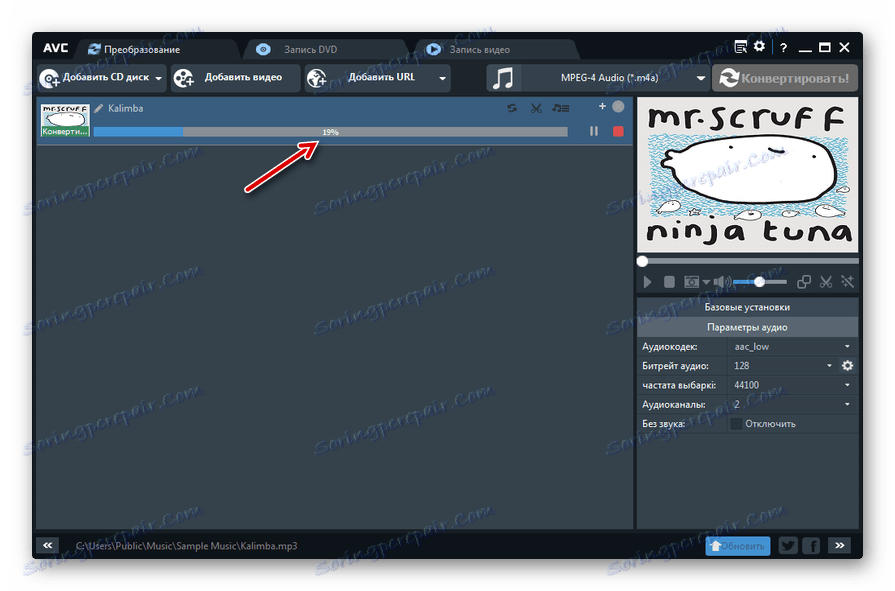
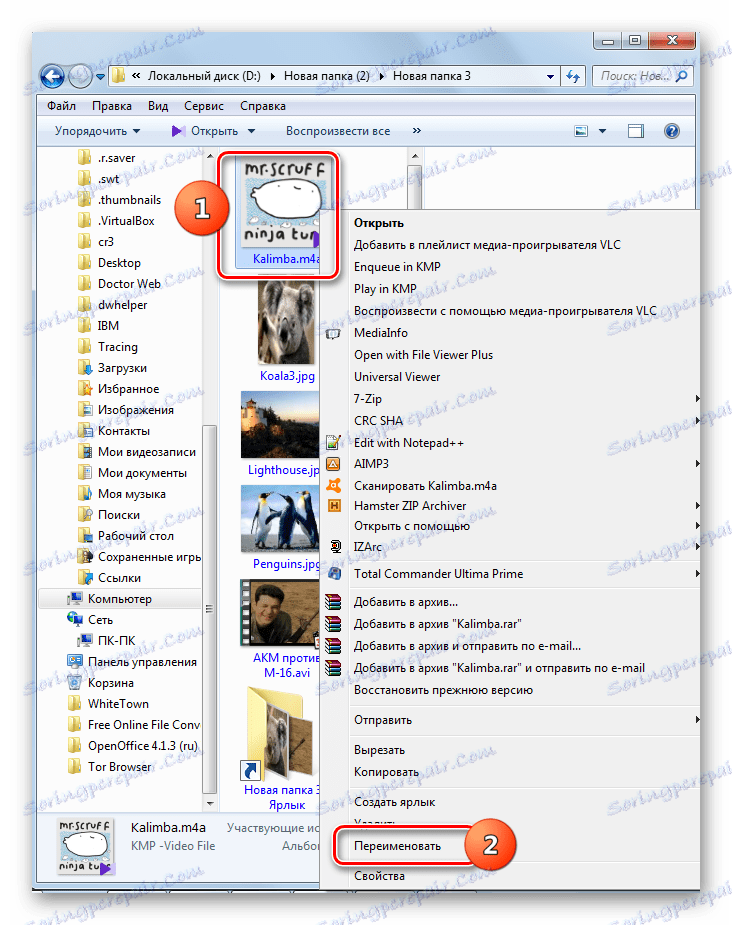

Као што видите, постоји велики број програма претварача помоћу којих можете претворити МП3 звук звона за иПхоне М4Р. Међутим, најчешће апликација врши конверзију у М4А, а касније је потребно ручно промијенити наставак на М4Р помоћу нормалног преименовања у "Екплорер" . Изузетак је Цонвертер Фацтори Цонвертер, у којем можете извршити пуну конверзију.